คุณเคยเขียนวิธีเชื่อมต่อลำโพงบลูทูธกับคอมพิวเตอร์ของคุณหรือยัง? นี่คือคำแนะนำเกี่ยวกับวิธีเชื่อมต่อลำโพงบลูทูธกับแล็ปท็อปที่ใช้ Windows 10, Windows 7 และ Windows 8!
 |
คำแนะนำในการเชื่อมต่อลำโพงบลูทูธกับคอมพิวเตอร์ของคุณอย่างสะดวก
ระบบปฏิบัติการแต่ละระบบมีอินเทอร์เฟซที่แตกต่างกัน แต่การเชื่อมต่อลำโพงบลูทูธกับแล็ปท็อปนั้นง่ายและรวดเร็ว ด้านล่างนี้คือคำแนะนำโดยละเอียดสำหรับ Windows 7, Windows 10 และ Windows 8
เชื่อมต่อลำโพงบลูทูธกับคอมพิวเตอร์ Windows 7 ได้อย่างง่ายดาย
ขั้นตอนที่ 1: เปิดลำโพง Bluetooth และตรวจสอบให้แน่ใจว่าอุปกรณ์อยู่ในระยะการเชื่อมต่อ
ขั้นตอนที่ 2: จากนั้นเปิด Control Panel และเลือก View Devices and Printers หรือไปที่ Start Menu แล้วคลิก Devices and Printers
 |
ขั้นตอนที่ 3: เมื่อหน้าต่างใหม่เปิดขึ้น ให้คลิก "เพิ่มอุปกรณ์" เพื่อเริ่มกระบวนการเชื่อมต่อ เลือกอุปกรณ์ลำโพงบลูทูธที่จะจับคู่ แล้วคลิก "ถัดไป" เพื่อสิ้นสุดการเชื่อมต่อกับคอมพิวเตอร์ Windows 7
 |
เชื่อมต่อลำโพงบลูทูธกับคอมพิวเตอร์ Windows 8 ได้อย่างรวดเร็ว
การจับคู่ลำโพงบลูทูธกับคอมพิวเตอร์ Windows 8 ของคุณนั้นง่ายมาก ทำตามขั้นตอนง่ายๆ ดังนี้:
ขั้นตอนที่ 1: เปิดลำโพง Bluetooth และตรวจสอบให้แน่ใจว่าอยู่ในระยะการเชื่อมต่อตามคำแนะนำของผู้ผลิต
ขั้นตอนที่ 2: บนคอมพิวเตอร์ของคุณ ให้กดปุ่ม Windows + W ร่วมกัน เลือก การตั้งค่า จากนั้นไปที่ เปลี่ยนการตั้งค่าพีซี แล้วคลิก พีซีและอุปกรณ์
 |
ขั้นตอนที่ 3: ในการตั้งค่า ให้เลือก บลูทูธ และเปิด ใช้งาน
ขั้นตอนที่ 4: เมื่อคอมพิวเตอร์ค้นหาลำโพงแล้ว ให้เลือกอุปกรณ์นั้นและกด ใช่ เพื่อสิ้นสุดการเชื่อมต่อ
 |
ขั้นตอนที่ 1: เปิดลำโพง Bluetooth และตรวจสอบให้แน่ใจว่าอุปกรณ์อยู่ในระยะการเชื่อมต่อตามคำแนะนำของผู้ผลิต
ขั้นตอนที่ 2: บนคอมพิวเตอร์ของคุณ คลิกไอคอน เริ่ม ที่มุมซ้าย จากนั้นเลือก การตั้งค่า
 |
ขั้นตอนที่ 3: ถัดไป ในหน้าต่าง การตั้งค่า Windows ให้เลือก อุปกรณ์
 |
ขั้นตอนที่ 4: ในส่วน บลูทูธและอุปกรณ์อื่นๆ ให้เปิดบลูทูธโดยสลับไปที่ เปิด จากนั้นแตะ " เพิ่มบลูทูธหรืออุปกรณ์อื่นๆ "
ขั้นตอนที่ 5: เมื่อกล่องโต้ตอบ "เพิ่มอุปกรณ์" ปรากฏขึ้น ให้เลือก "บลูทูธ" ค้นหาชื่อลำโพงของคุณ แล้วคลิก "เชื่อมต่อ" เพื่อเริ่มการเชื่อมต่อ เท่านี้คุณก็เสร็จสิ้นขั้นตอนง่ายๆ ในการเชื่อมต่อลำโพงบลูทูธกับคอมพิวเตอร์ Windows 10 ของคุณแล้ว
 |
คำแนะนำในการเชื่อมต่อลำโพง Bluetooth กับ MacBook อย่างง่ายๆ
นอกจาก Windows แล้ว ผู้ใช้ MacBook ยังสามารถเชื่อมต่อลำโพงบลูทูธได้อย่างง่ายดายเพียงไม่กี่ขั้นตอน นี่คือคำแนะนำในการเชื่อมต่อ:
ขั้นตอนที่ 1: เปิดลำโพงบลูทูธและวางไว้ใกล้กับคอมพิวเตอร์ บนหน้าจอ MacBook ให้คลิกไอคอน System Preferences ใน Dock
 |
ขั้นตอนที่ 2: ในหน้าต่างการตั้งค่าระบบ ให้คลิกไอคอน Bluetooth เพื่อดำเนินการเชื่อมต่อลำโพง Bluetooth กับคอมพิวเตอร์ต่อไป
 |
ขั้นตอนที่ 3: จากนั้น เปิดตัวเลือก "เปิดบลูทูธ" เพื่อเปิดใช้งานคุณสมบัตินี้ จากนั้น ค้นหาและคลิกที่ชื่อลำโพงของคุณ รอสักครู่เพื่อให้อุปกรณ์เชื่อมต่อเสร็จสมบูรณ์
 |
คุณเข้าใจวิธีเชื่อมต่อลำโพงบลูทูธกับคอมพิวเตอร์ Windows 10, 7, 8 ได้อย่างง่ายดายและรวดเร็วแล้ว คุณสามารถเชื่อมต่อได้เองที่บ้านโดยไม่ต้องพึ่งช่างเทคนิค นอกจากการเพลิดเพลินกับ เสียงเพลง แล้ว ลำโพงบลูทูธยังช่วยให้คุณดูหนัง เล่นเกม และเข้าร่วมการประชุมออนไลน์ได้อย่างสะดวกสบายอีกด้วย
แหล่งที่มา







![[ภาพ] พิธีเปิดการประชุมคณะกรรมการกลางพรรคครั้งที่ 14 ครั้งที่ 13](https://vphoto.vietnam.vn/thumb/1200x675/vietnam/resource/IMAGE/2025/11/05/1762310995216_a5-bnd-5742-5255-jpg.webp)
































![[ภาพ] ภาพพาโนรามาของการประชุมสมัชชารักชาติของหนังสือพิมพ์หนานดานในช่วงปี 2568-2573](https://vphoto.vietnam.vn/thumb/1200x675/vietnam/resource/IMAGE/2025/11/04/1762252775462_ndo_br_dhthiduayeuncbaond-6125-jpg.webp)










































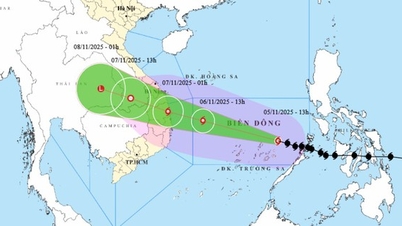






























การแสดงความคิดเห็น (0)